[Notion 1] 노션 시작하기

Notion 활용 튜토리얼
소개
학습 목표
Notion의 주요 기능과 활용 방법을 이해하고, 효율적으로 사용할 수 있도록 합니다.
개인 작업 및 팀 협업 환경에서 Notion을 활용하여 생산성을 높이는 방법을 배웁니다.
필요한 사전 지식
기본적인 컴퓨터 사용 능력
웹 브라우저 사용 능력
실습 환경 설정 방법
Notion 웹사이트(https://www.notion.so)에 접속합니다.
회원가입을 하거나 기존 계정으로 로그인합니다.
기본 개념 설명
핵심 용어 정의
페이지(Page): 작업을 수행할 수 있는 기본 단위. 다양한 콘텐츠를 추가할 수 있습니다.
블록(Block): Notion 페이지를 구성하는 기본 요소. 텍스트, 이미지, 영상, 데이터베이스 등 다양한 유형이 있습니다.
워크스페이스(Workspace): 팀 또는 개인이 사용하는 작업 공간. 여러 페이지를 포함할 수 있습니다.
데이터베이스(Database): 표, 칸반 보드, 달력 등 다양한 형식으로 정보를 구조화하고 관리할 수 있는 기능입니다.
기술의 작동 원리 간단 설명
Notion은 블록 기반의 편집기를 제공하여 페이지 내에서 자유롭게 콘텐츠를 추가하고 재배치할 수 있습니다.
데이터베이스 기능을 통해 정보를 체계적으로 정리하고, 필요한 형식으로 표시할 수 있습니다.
단계별 실습 가이드
1단계: 페이지 만들기
목표 설명: 새로운 페이지를 만들고, 기본적인 텍스트와 콘텐츠를 추가합니다.
상세한 실행 방법:
Notion을 열고 좌측 사이드바에서 '새 페이지(New page)' 버튼을 클릭합니다.
페이지 제목을 입력하고, 원하는 내용을 텍스트로 작성합니다.
텍스트 블록 외에 이미지, 동영상, 체크리스트 등을 추가하려면
/를 입력하고 원하는 블록 유형을 선택합니다.
![[Notion 1] 노션 시작하기 image 1](https://server.tilnote.io/images/pages/05687366-3427-4aa9-93b0-d497efb06090.gif)
페이지 상단에 커버 이미지를 추가하려면 상단의 '커버 추가(Add Cover)' 버튼을 클릭합니다.
기본 제공 이미지 또는 사용자 정의 이미지를 업로드할 수 있습니다.
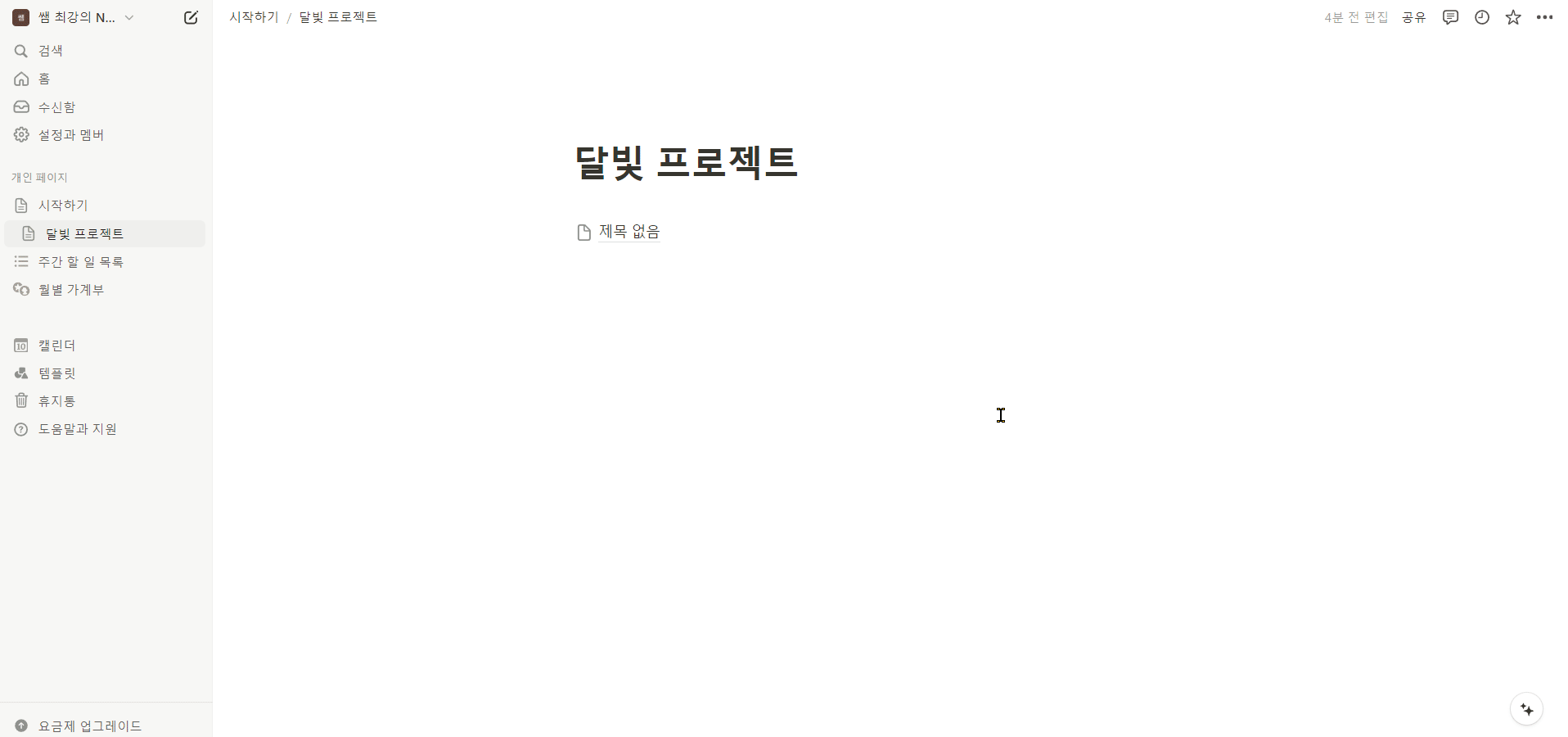
페이지 제목 왼쪽에 이모지를 추가하려면 제목 옆의 이모지 아이콘을 클릭합니다.
제공된 이모지 목록에서 선택하거나 사용자 정의 이모지를 업로드할 수 있습니다.
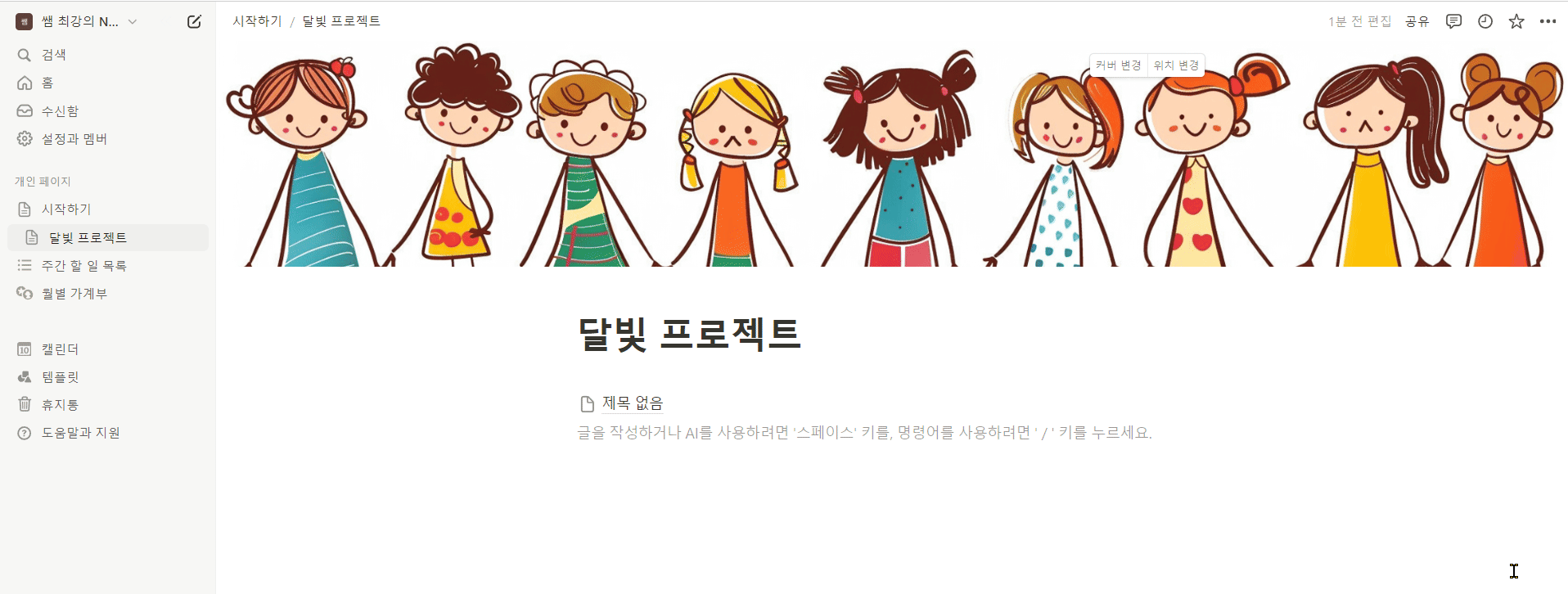
2단계: 프로젝트 관리 페이지 만들기
목표 설명: 프로젝트를 체계적으로 관리할 수 있는 페이지를 만듭니다.
상세한 실행 방법:
새로운 페이지를 생성하고 '프로젝트 관리'라는 제목을 입력합니다.
페이지 내에서
/표(table)을 입력하여 데이터베이스 표를 생성합니다.각 열에 프로젝트 이름, 상태, 마감일 등을 추가합니다.
새 프로젝트를 추가하려면 표의 빈 행에 정보를 입력합니다.
![[Notion 1] 노션 시작하기 image 4](https://server.tilnote.io/images/pages/2cdc6303-7102-4c84-93c1-8f08021b9ab2.gif)
설명이 충분히 자세하고 이해하기 쉬웠나요?
어떤 부분에서 추가 설명이 필요했나요?
실습을 따라하는 데 어려움은 없었나요?
튜토리얼을 통해 학습 목표를 달성했다고 느끼시나요?
